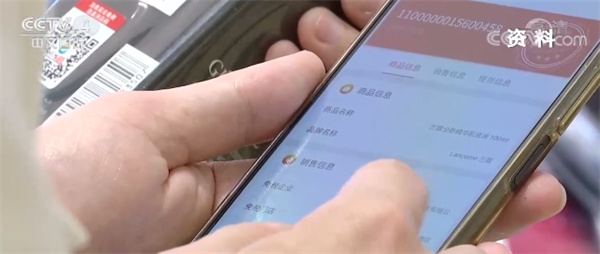win7设置每天自动关机 w7定时关机怎么设置?_当前要闻
- 星际派
- 2022-12-22 18:33:27
 (资料图片仅供参考)
(资料图片仅供参考)
大家好,来宝来为大家解答以下问题,win7设置每天自动关机,w7定时关机怎么设置很多人还不知道,今天让我们一起来看看吧!
很多时候我们用电脑下载一些文件或者视频,但是难道不能等下载完成再关机吗,所以很多用户会设置定时器关机,但是很多用户不知道如何设置定时器关机,那么win7电脑如何设置定时器关机呢?今天给大家分享一下如何设置win7电脑定时关机。
如何将电脑设置为定期关机:
1.按“Win R”(注意Win键指的是Windows logo键,其最明显的标识是键面有一个Windows的logo),会弹出“运行”对话框,如图:
2.在对话框的编辑栏中输入“Shutdown -s -t 600”(注意:不输入引号,在“-s”、“-t”和“600”前有一个空格,其中数字代表时间,单位为秒,如图。
3.然后点击“确认”完成设置。此时,系统会弹出系统提示对话框,提示系统将在10分钟内关闭,如图:
为用户详细介绍了设置win7电脑定时关机的操作方法。如果用户在使用电脑时不知道如何设置定时关机,可以参考上述方法和步骤进行操作。希望这篇教程对大家有帮助。更多精彩教程请关注IT百科。
本文讲解到此结束,希望对大家有所帮助。
标签:
免责声明:本文由用户上传,如有侵权请联系删除!关键词: 定时关机
- win7设置每天自动关机 w7定时关机怎么设置2022-12-22
- 当前速讯:幸运叶子官方旗舰店是正品吗 幸2022-12-22
- 页眉怎么取消 取消页眉的方法有哪些?2022-12-22
- 苹果手机微信红包提醒怎么设置 苹果能设置2022-12-22
- 重庆长江索道在哪里乘坐 重庆长江索道乘坐2022-12-22
- 急救车上的蛇标志是什么意思 急救车标志为2022-12-22
- 世界要闻:固定制造费用标准分配率公式是什2022-12-22
- 【天天播资讯】勾勒的意思是什么 勾勒在《2022-12-22
- 世界速递!美的消毒柜使用方法介绍 美的消2022-12-22
- 【天天报资讯】老是烂脚丫子怎么治疗 烂脚2022-12-22
- 鬼节鬼最怕什么 鬼节的鬼怕什么颜色?_天2022-12-22
- 褴褛筚路的意思是什么 褴褛筚路是什么意思2022-12-22
- 魔兽世界霜之哀伤怎么获得 魔兽世界霜之哀2022-12-22
- 移动硬盘分区方法介绍 移动硬盘分区方法有2022-12-22
- 天天热门:如何升级win10系统 win10系统怎2022-12-22
- 牧场物语矿石镇的伙伴们攻略 牧场物语矿石2022-12-22
- 苹果笔记本的系统和windows哪个好用 苹果2022-12-22
- 今日热门!那年当时许嵩歌词欣赏 许嵩歌曲2022-12-22
- 十款性价比高的厨房水龙头排行榜 厨房水槽2022-12-22
- 每日讯息!lrc文件怎么转换成mp3格式 lrc文2022-12-22
- 青青河边草歌词和歌谱汇总 青青河边草歌词2022-12-22
- 自动通话录音免费软件有哪些 通话录音软件2022-12-22
- 谷歌地球怎么用不了手机版 谷歌地球怎么用2022-12-22
- 十大热门刹车盘排行榜 什么刹车盘最好?|2022-12-22
- 女孩们在那年夏天演员介绍 女孩们在那年夏2022-12-22
- 宝可梦大探险兑换码大全 宝可梦大探险兑换2022-12-22
- 黄金神兽用什么道具开 黄金神兽怎么开?2022-12-22
- 提香作品的特点是什么 提香作品的特点介绍2022-12-22
- 四川农业大学雅安校区是几本 四川农业大学2022-12-22
- 今日讯!笔记本上的顿号是哪个键 电脑上的2022-12-22